La iluminación, especialmente cuando intenta simular un espacio real en 3D, con fines de efectos visuales puede ser un campo minado. La iluminación a juego, especialmente de un entorno natural, puede implicar muchas luces y mucha experimentación para hacerlo bien.
Pero hay una forma mucho más sencilla de iluminar una escena con una imagen HDR configurándola como color de fondo. Esto significa que puede iluminar un objeto que quizás esté tratando de mezclar en una escena con la iluminación de la escena real.
Suena complicado y, en cierto modo, es algo más técnico que otros temas de Blender, pero lo tomaremos con calma y lo explicaremos lo más detalladamente que podamos.
Mapas ambientales
HDRI significa High Dynamic Range Imaging, y últimamente ha recibido un poco de mala reputación. HDR ha llegado a significar esas imágenes de paisajes de colores brillantes «mapeados por tonos» que la gente publica en Internet. Pero eso no es lo que es HDR.
Las fotos de rango dinámico alto son en realidad fotos que tienen un rango de luminancia registrado en el archivo mucho más alto que el que se muestra en la imagen. Por lo general, se hacen tomando tres o más imágenes y combinándolas como un archivo HDR especial para registrar niveles de luz más altos y más bajos que las cámaras generalmente pueden registrar con una sola exposición. Esto significa que puede aproximarse más a la forma en que los ojos humanos ven una escena.
Todo eso es muy técnico, pero ¿cómo te ayuda esto a iluminar una escena? Puede usar una imagen de 360º para iluminar una escena usando los tonos de la imagen para iluminar sus objetos desde todos los ángulos.
HDR de bricolaje
Hacer mapas de entorno HDR es bastante laborioso. Tienes que hacer imágenes de 360º poniendo tu cámara en un trípode y tomando fotos en círculo y uniéndolas. Eso es bastante simple, pero también necesita poner entre paréntesis las exposiciones (tomando una sobreexpuesta y otra subexpuesta) para cada imagen, y luego usar un software para combinar esas tres imágenes en una sola. Algunas cámaras DSLR le permiten tomar exposiciones entre paréntesis con un solo clic. Luego, después de haber creado sus imágenes HDR, debe unirlas todas como una sola imagen de 360º, como la imagen a continuación.

Por suerte, experto en Blender Greg Zaal en Adaptive Samples ha quitado mucho del dolor de este proceso para usted. Además de explicar el proceso largo y tedioso de cómo se puede hacer por usted, amablemente ofrece un paquete gratuito de mapas de entorno HDR de Creative Commons de alta calidad que puede usar para iluminar sus propias escenas.

Obviamente, los mejores mapas son los que haces tú mismo, pero hay muchos otros prefabricados que pueden ajustarse a tus escenas. Google «mapas de entorno HDR» o «360 HDR» para obtener más ejemplos.
Una forma más simple y rápida de obtener un mapa de entorno utilizable es tomar un conjunto de exposiciones entre paréntesis de una bola de espejos. Por ejemplo, en la película Batman Begins, toda la iluminación ambiental para CG se capturó con bolas cromadas usando una lente de 300 mm a una distancia de alrededor de 12′ para disparar una bola cromada de 4″. Otra buena manera de capturar HDR es usar una lente ojo de pez de 180º y disparar en una dirección, luego girar la cámara 180º y disparar en el otro sentido.
Una vez que haya tomado sus imágenes HDR de bola de cromo o de ojo de pez, puede desenvolverlas con un software como Hugin.
Armar un escándalo
Entonces, después de haber creado u obtenido una imagen de iluminación HDR, ¿cómo se ilumina una escena con una imagen? Primero necesitas una escena que muestre la iluminación sutil, así que hagamos una rápida con un par de esferas y un avión.
Cuando inicie Blender, elimine el cubo y la fuente de luz. Selecciónelos con el botón derecho del mouse y presione la tecla «Eliminar». Seleccione «Procesamiento de ciclos» en el menú desplegable en la parte superior de la pantalla y estará listo para comenzar.
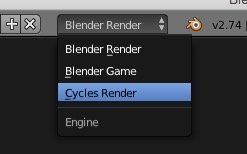
A continuación, agregue un avión. Presione «Shift + A» y elija «Malla -> Plano». Ahora estira el avión para llenar la cuadrícula. Presione Tab para ingresar al modo de edición. Haga clic en el botón de bordes para seleccionar los bordes.

Haga clic en los cuatro bordes uno a uno y extiéndalos usando las flechas verdes y rojas de los ejes X e Y.
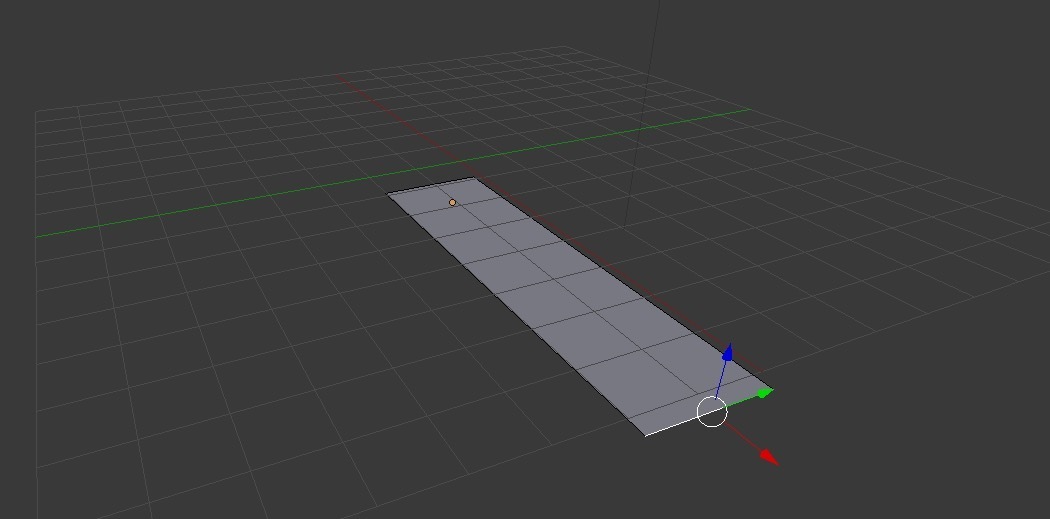
Ahora agrega una esfera con «Shift + A». Duplíquelo seleccionándolo y usando el menú Objetos en la parte inferior de la pantalla, «Objetos -> Objetos duplicados».
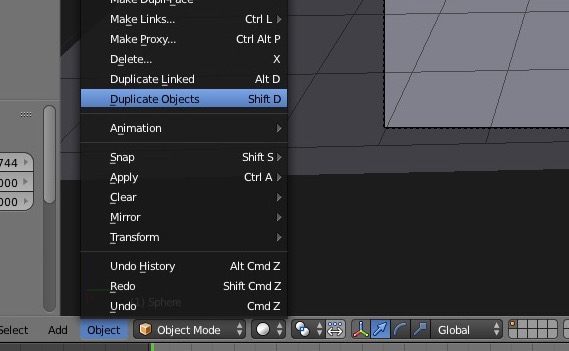
El objeto duplicado se pegará al cursor. Presiona la tecla Y en el teclado para restringir su movimiento al eje Y, luego deslízalo hacia un lado.
Asegúrate de que las dos bolas estén sentadas en el avión. Vaya a una vista lateral presionando los botones del teclado numérico para que pueda ver las dos bolas una al lado de la otra. Presione la tecla 5 para asegurarse de que está en modo ortográfico. Seleccione el plano y bájelo hasta que se asiente en la parte inferior de las esferas.
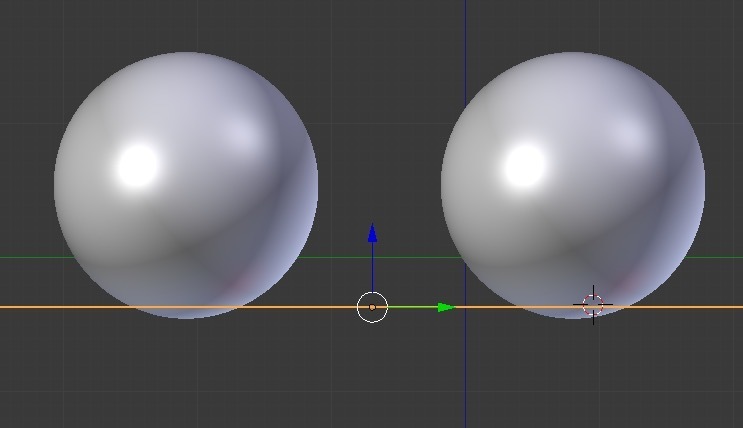
Para hacer que las bolas sean agradables y suaves, agregue un modificador de subsuperficie en el botón de propiedades Modificadores.
Enmarca el tiro para que las dos bolas estén bien centradas. (Cubriremos el encuadre fácil de tomas en un próximo artículo sobre cinematografía).
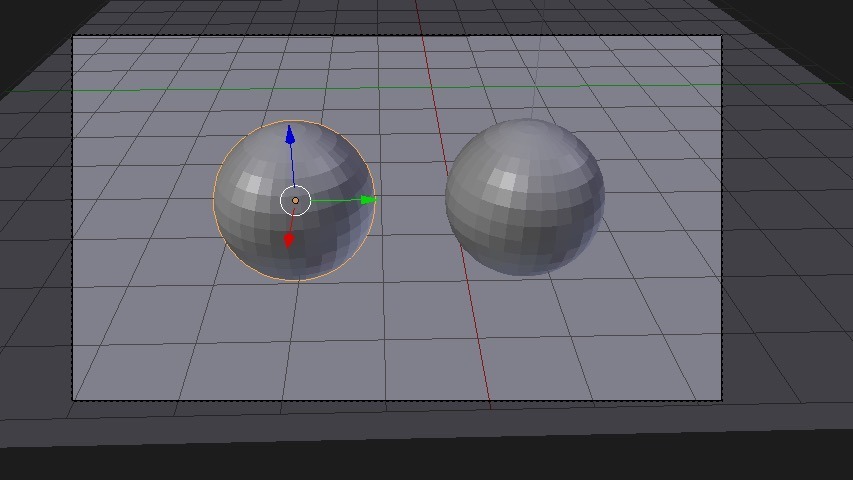
Dale a las dos esferas un color y una textura superficial. Seleccione la bola uno y haga clic en el botón Propiedades del material.
![]()
Haga clic en Difundir BSDF y cámbielo a «Mix Shader» en la ventana emergente. Luego elige los dos shaders que mezclarás, siendo el primero Glossy BSDF y el segundo Diffuse BSDF. Ajuste el control deslizante Fac a aproximadamente 0,75. Dale un color al sombreador difuso, pero deja el brillante como blanco.
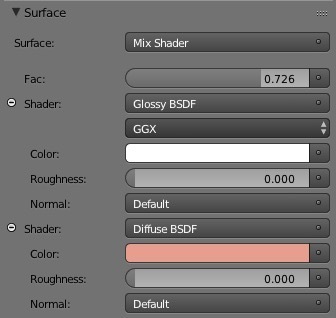
Haz lo mismo con la otra bola, pero dale al sombreador difuso un color diferente.
Iluminación con imágenes
Bien, ahora podemos iluminar la escena. Vaya al botón «Propiedades del mundo» en el panel Propiedades. El color de fondo predeterminado es un gris oscuro, por lo que para darnos una línea de base para comparar los demás, haga clic en eso y gírelo hasta el blanco.
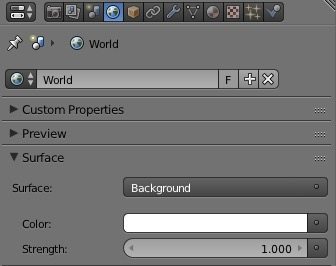
Esta es una luz blanca uniforme que cubre la escena. Renderízalo con F12 y verás que es una buena luz uniforme, pero no es sutil ni real; parece que fue fotografiado en un estudio fotográfico CG sin rasgos muy brillantes.
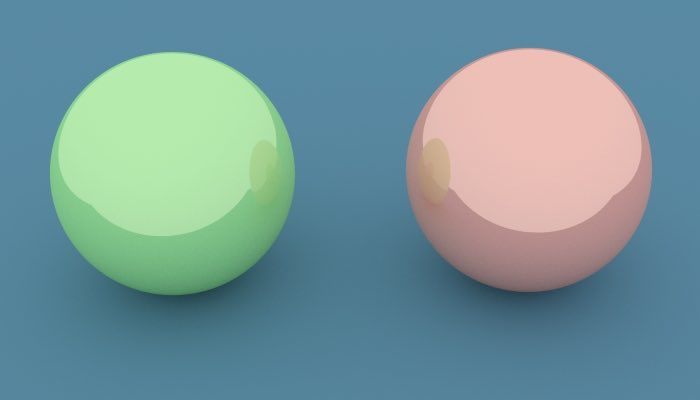
Ahora haga clic en el botón de punto junto al color y seleccione Textura ambiental en la ventana emergente.
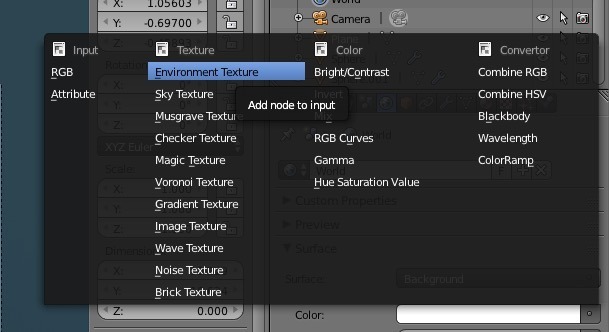
Ahora cargue un HDR como imagen en el fondo para proporcionar la luz. (Estamos usando los magníficos HDR de Greg Zaal, pero cualquiera que pueda encontrar en Internet también será bueno).
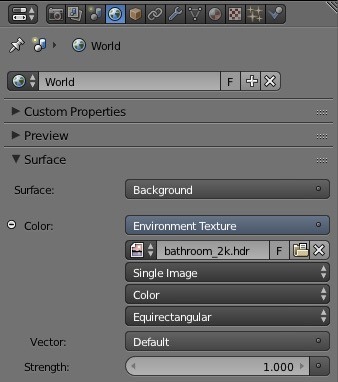
Antes de renderizar, asegúrese de marcar la casilla de verificación Importancia múltiple en la parte inferior de Configuración, ya que esto hace que Blender trate los mapas de entorno HDR como una luz y mejora la renderización. (Siempre marque esto para HDR).
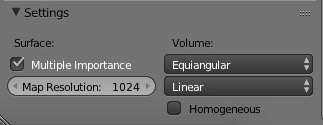
Aumente la resolución del mapa hasta 1024. Para obtener otro consejo para evitar los destellos que comienzan a deslizarse en escenas iluminadas complejas, busque la configuración Filter Glossy en el panel Light Paths de las propiedades de procesamiento y configúrela en aproximadamente 0.5.
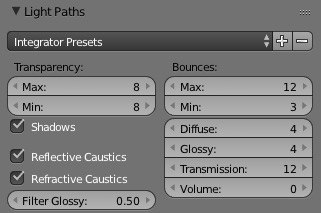
Ahora renderiza usando F12. ¿Ves la diferencia? En realidad, parece que fue filmado afuera.
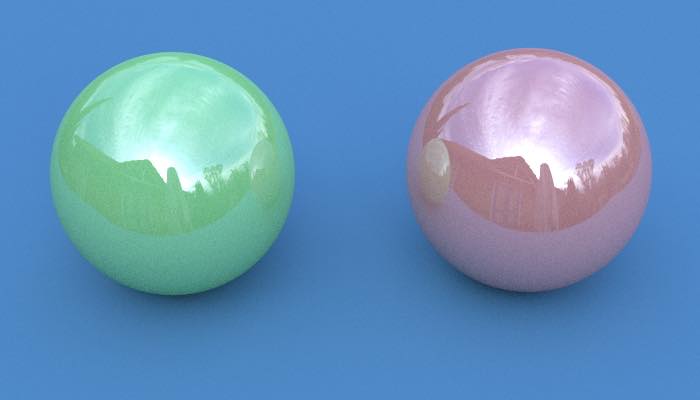
Con cada imagen HDR diferente, el tono de la escena cambia. Este es un interior con las sombras dibujadas.
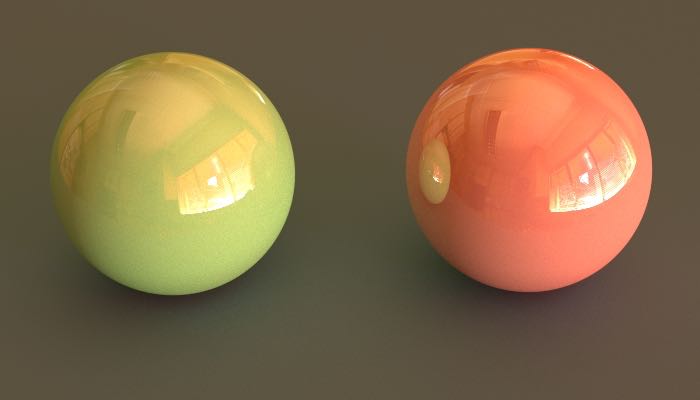
La luz viene de diferentes direcciones y está coloreada por la imagen. Es como si una luz blanca brillara a través de una enorme bola transparente alrededor de la escena, y en esa bola estuviera la imagen de la escena original.
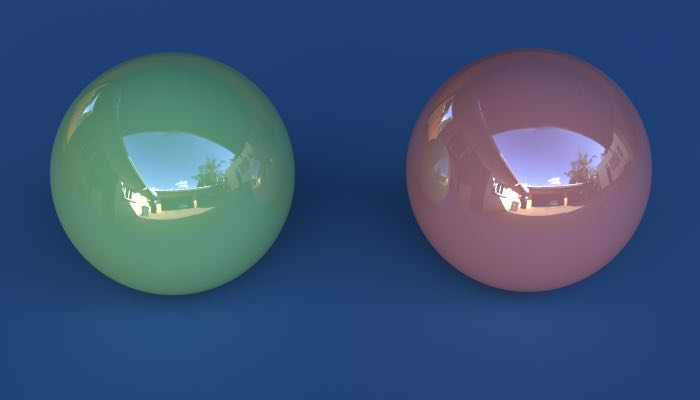
Las escenas en las que el HDR se filmó al aire libre parecen estar al aire libre, y los HDR de interiores parecen estar en el interior. Es realmente muy vívido y obvio.

La sutileza y el realismo de la luz que puede obtener con los mapas de entorno HDR son asombrosos, y una vez que los haya usado, rara vez volverá a la iluminación normal hecha a mano. La luz es dura y brillante o suave y difusa y proviene de múltiples direcciones, proyectando sombras y reflejos en su objeto que solo mejoran la sensación de realismo.
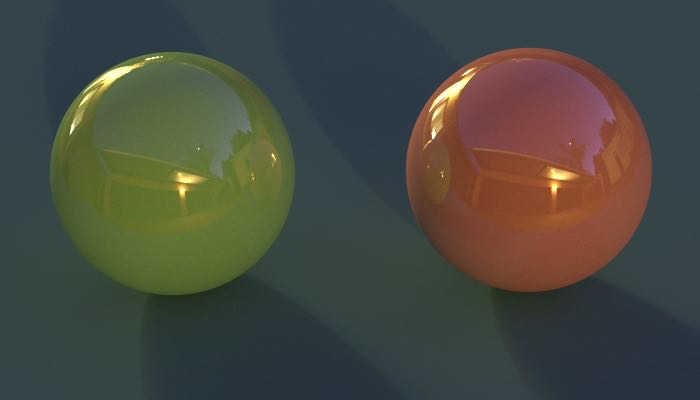
¿Por qué usar HDR?
En los efectos especiales de películas, es común agregar elementos CG a escenas de la vida real y usar el seguimiento de movimiento para incorporarlos a las escenas. Pero la iluminación debe coincidir exactamente o los objetos CG se verán falsos. Entonces, si toma todas las fotos necesarias para hacer un HDR en la ubicación que filma como su placa de fondo, luego puede usar Blender para renderizar los objetos CG en la escena usando la iluminación ambiental de la escena original. Eso es genial.

Gracias por acompañarnos en este vistazo a la iluminación de efectos visuales CG. Si tiene alguna pregunta o comentario, déjelos en la sección de comentarios a continuación.
Credito de imagen: greg zaal
